hogyan lehet törölni a készleteket és más Apple alkalmazásokat az iOS 10-ben
ha csökkenteni szeretné azokat az alkalmazásokat, amelyeket nem használ az iPhone rendszerezése érdekében, az Apple megoldást kínál Önnek: az iOS 10-ben könnyen eltávolíthatja a nem kívánt előre telepített alkalmazásokat. Itt van, hogyan.
- mely Apple-alkalmazásokat törölhetem iPhone és iPad készülékemről?
- hogyan távolíthatok el egy előre telepített Apple alkalmazást
- Hogyan telepítsek újra egy törölt Apple alkalmazást
mely előre telepített Apple alkalmazásokat törölhetem az iPhone és iPad készülékemről?
- számológép
- naptár
- iránytű
- kapcsolatok (csak iPhone, a kapcsolattartási adatok a telefonos alkalmazásban tárolódnak)
- FaceTime
- Barátok keresése
- Főoldal
- iBooks
- iCloud Drive
- iTunes Store
- térképek
- Zene (ha eltávolítja, akkor nem tudja használni a CarPlay-vel)
- hírek
- Megjegyzések
- podcastok
- emlékeztetők
- készletek
- tippek
- Videók
- hangjegyzetek
- nézni app (akkor meg kell unpaired
- időjárás
előre telepített Apple alkalmazás törlése
az előre telepített Apple alkalmazás törlése ugyanolyan egyszerű, mint bármely más alkalmazás eltávolítása a kezdőképernyőn. Itt van, hogyan.
- nyisson meg egy mappát, vagy keresse meg a törölni kívánt Apple-alkalmazást.
- nyomja le enyhén az alkalmazás ikonját, amíg el nem kezd táncolni.
- koppintson a bal felső sarokban megjelenő kis x ikonra.
-
Érintse Meg Az Eltávolítás Elemet.
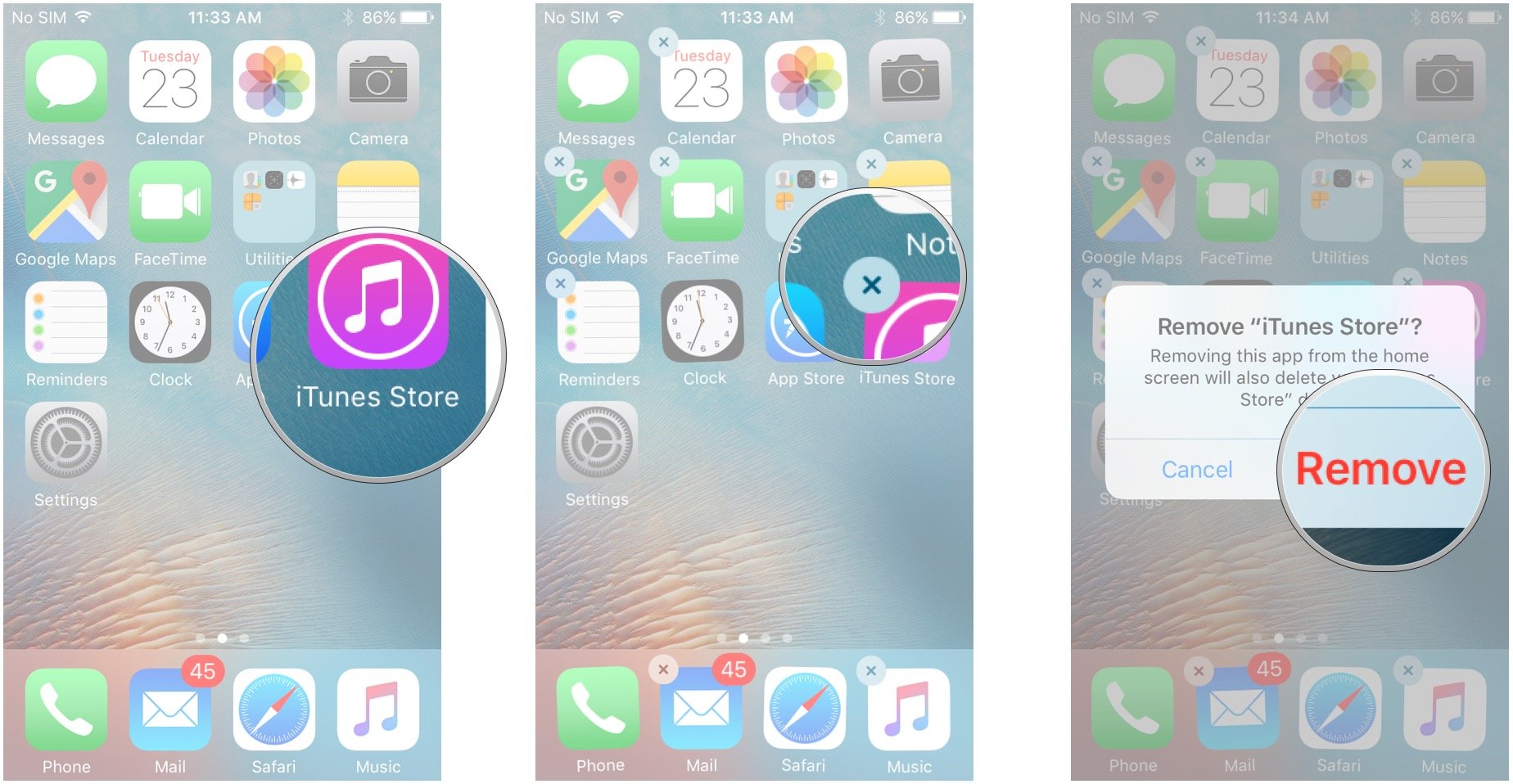
az alkalmazás eltávolítása után az ikon eltűnik a mappából vagy a kezdőképernyőről.
egy megjegyzés az előre telepített alkalmazások eltávolításáról: ne tegye ezt, ha tárhelyet kell felszabadítania iPhone vagy iPad készülékén. Mivel a készletalkalmazások a Rendszercsomag részét képezik — némelyikük mélyen integrálva van a Sirivel, valójában — amikor törli őket, valójában nem távolítják el őket-csak elrejtik őket a kezdőképernyőről. (Nagyon hasonlít az Apple iCloud Drive alkalmazásához az iOS 9-ben.)
rejtett Apple alkalmazás újratelepítése
- indítsa el az App Store-t a kezdőképernyőről.
- érintse meg a Keresés fület a képernyő alsó részén.
- írja be az alkalmazás nevét a keresősávba. Ha ez nem működik, kereshet az Apple-re is, majd válassza ki a fejlesztői oldalt az összes előre telepített alkalmazás listájának megtekintéséhez.
- koppintson a Keresés elemre a jobb alsó sarokban.
-
érintse meg a Letöltés gombot az Apple eredménye mellett. Úgy néz ki, mint egy felhő, amelynek belsejében lefelé mutató nyíl található.
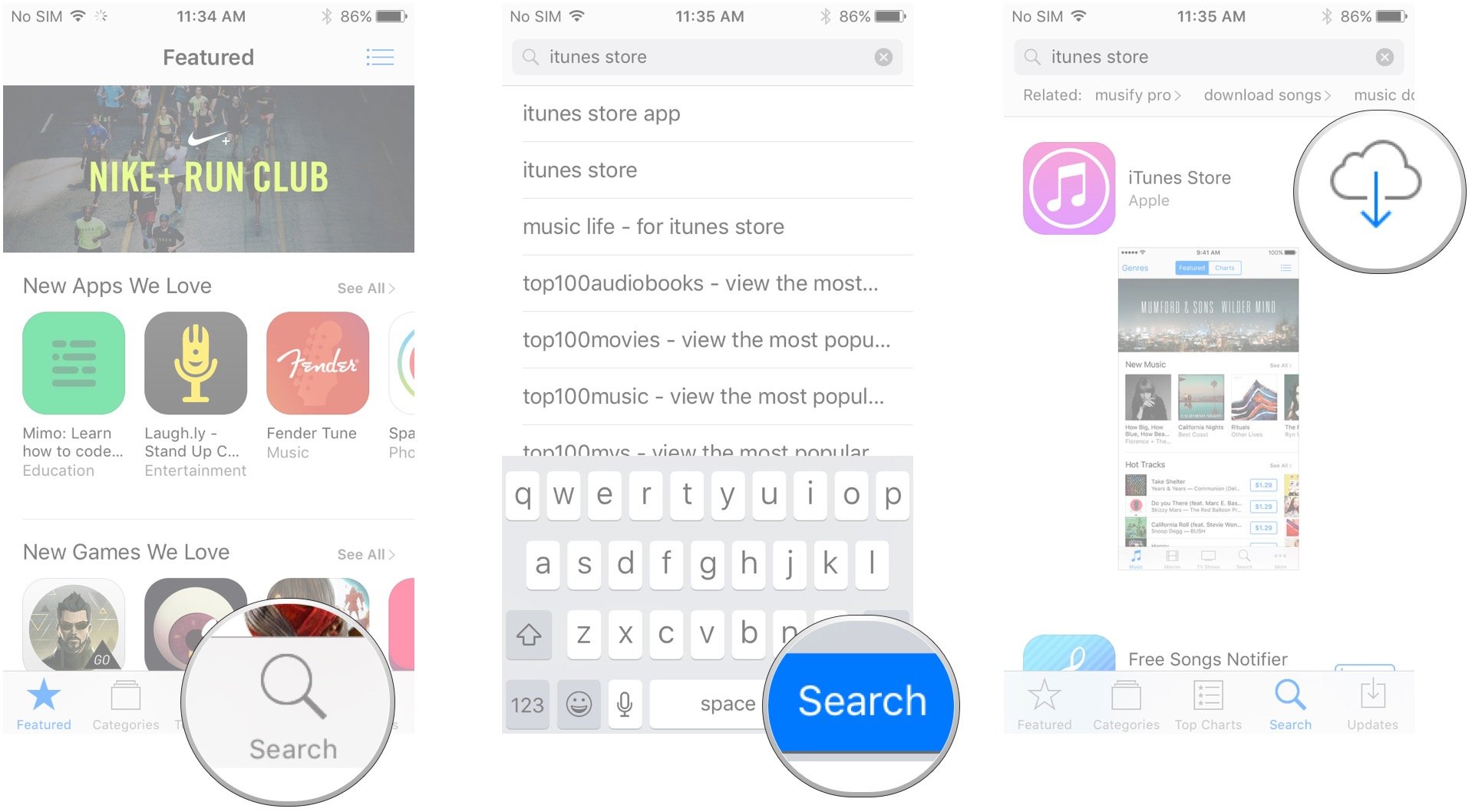
ez az! Jelenleg egy kicsit nehéz megtalálni az Apple első féltől származó alkalmazásait a keresésen keresztül, de ennek könnyebbé kell válnia az iOS 10 nyilvánosságra hozatala után. Időközben egy olyan jól ismert Apple Alkalmazás keresése, mint az Apple Store alkalmazás, és a vállalat listáinak megszerzése ott a legegyszerűbb módja.




